Методи та інструменти стиснення файлів PDF

- 2843
- 799
- Manuel Smith
Електронні документи можуть зберігатися в різних форматах, одному з найпопулярніших світу - PDF (портативний формат документа). Формат був розроблений Adobe Systems і призначений для зберігання та представлення текстової та графічної інформації в електронній формі, ви можете працювати з документами через офіційну програму Adobe Reader, а також інше третє програмне забезпечення. Сьогодні багато виробників друкарського обладнання підтримуються PDF на апаратному рівні, що дозволяє друкувати документи, не застосовуючи додаткового програмного забезпечення. Формат є універсальним, а подовжувальні файли ".PDF "відображаються однаково, незалежно від пристрою та інструменту, за допомогою якого ви їх відкриваєте. Для документів можна встановити різні рівні доступу, що дуже зручно, і, серед інших переваг, файли є компактними і не займають багато місця за сучасними стандартами. Більше того, іноді користувачам все ще потрібно стиснути документи, щоб вони займали ще менше місця на диску. Формат PDF не має нічого проти цього і підлягає стисненню різними способами, як це зробити та розглянути нижче.

Навіщо зменшити розмір документів
Формат PDF використовується досить широко для різних цілей, у тому числі у професійній діяльності, для домашнього використання, його часто можна використовувати для вивчення, тому іноді файли можуть досягти досить вражаючих розмірів. Видавлення документа у форматі PDF може знадобитися з різних причин, наприклад:
- Випуск диск -диск (у деяких випадках відсутність пам’яті - це справді проблема, і оцінка продовжується на мегабайти).
- Для надсилання файлів. Іноді для надсилання PDF, документ потрібно зменшити, оскільки багато веб -сайтів, клієнтів пошти, програми не приймають комбінезон, і часто є обмеження допустимого обсягу.
- Збільшення швидкості відкриття документа (на пристроях з низькою потужністю вагомі файли відкриваються помітно повільніше).
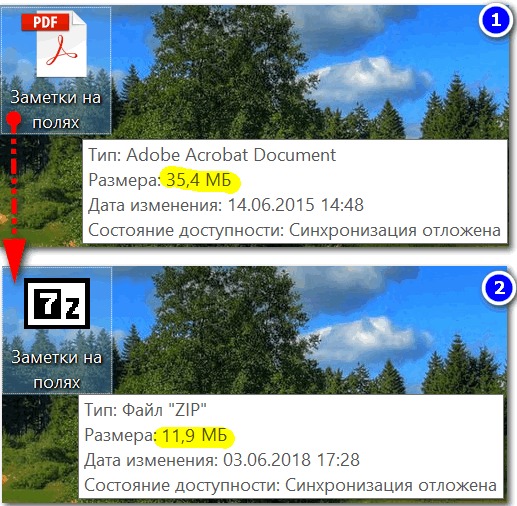
Розмір документа PDF до та після стиснення
У таких випадках на допомогу зазвичай приходить стиснення, і це легко зробити навіть з мінімальними навичками на комп’ютері. Автоматизація процесів у програмах та послугах сьогодні дозволяє виконувати різні завдання, які потребують більше часу та знань при виконанні тих самих дій вручну.
Параметри, як ви можете стиснути PDF -файл
Існує кілька способів і навіть більше засобів, які можна використовувати для стиснення файлів формату PDF. Ви можете застосувати будь -які зручні для існуючих варіантів. Поміркуйте, як стиснути документ PDF за допомогою різних методів.
Архіви
Найдавніший спосіб стиснення інформації, яка використовується десятиліттями, і сьогодні не втратила актуальності, - це додати файли до архіву. Використовуючи стандартні архівні програми, наприклад, WinRAR або 7-ZIP, ви можете або змінити розмір файлу PDF та зберегти простір на диску та зібрати кілька документів в одному архівному файлі, що значно підвищить ефективність даних на інший пристрій. Надіслати об’єкт в архів дуже просто. Розглянемо приклад безкоштовного програмного забезпечення 7-ZIP (програма повинна бути доступною на комп’ютері для виконання процедури), як зменшити розмір файлу PDF:
- Виберіть потрібний файл, натиснувши PCM, зателефонуйте в контекстне меню.
- Ми знаходимо у списку варіантів 7-ZIP і натисніть "Додати в архів ...".
- Налаштування доступні у відкритому вікні. Мінімальна установка передбачає вибір формату та рівня стиснення, після чого ми застосовуємо зміни, натиснувши "ОК".
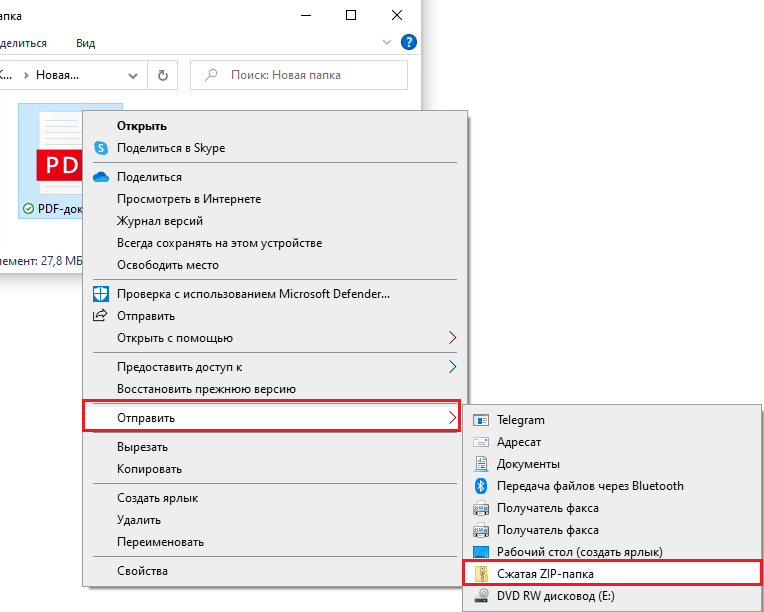
Таку ж процедуру можна зробити у Winrar:
- У вікні утиліти відображається файлова система пристрою, виберіть папку, щоб створити архів і натисніть "Додати".
- У меню Налаштування на вкладці "Загальна" виберіть метод стиснення.
- Ми переходимо на вкладку "Файли" і додаємо документи, які слід архівувати, після чого застосовуємо зміни.
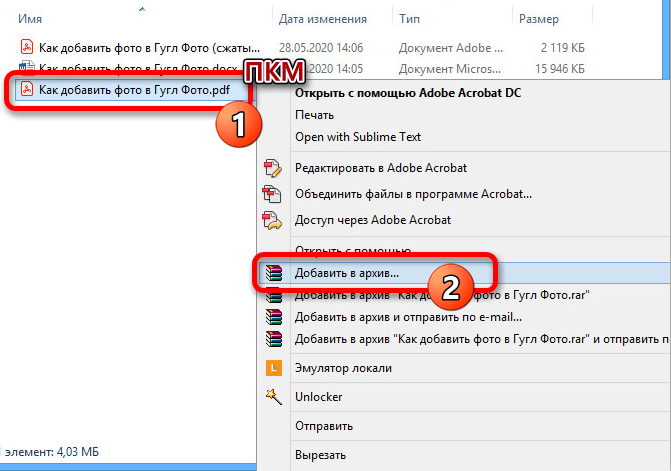
Файл не втратить якості, і після розпакування буде доступно в його первісному вигляді. Крім того, використовуючи програму архіваторів, великий файл можна розділити на кілька частин для надсилання поштою, оскільки багато клієнтів поштового зв’язку не в змозі надсилати об'ємні документи, а одержувач зможе зібрати ці частини в єдине ціле, витягуючи.
Стискання за рахунок зниження якості (DPI)
DPI - кількість балів, зроблених на один дюйм (крапки на дюйм), один із параметрів, що використовуються для позначення роздільної здатності процесів перетворення зображень. Чим більше це значення в характеристиках зображення, тим вище якість, тоді як щільність точок вплине на розмір об'єкта. Тому ви можете зменшити вагу файлу PDF через його збереження з вказівкою на іншу кількість балів на дюйм. Рішення про стиснення об'єкта таким чином досить ефективно у випадку об'ємних відсканованих документів.
Зниження якості не завжди помітно для очей, оскільки вважається, що людина не в змозі бачити більше 300 балів на дюйм (що базується на стандарті друку), тому найчастіше при зміні ДПІ візуально не може бути різниця рішучий. Зі збільшенням якості далі зростатиме лише об'єм файлу, а друк зображень із високим значенням DPI помітно повільніше. Якщо зображення передбачаються для виходу на екран монітора, ви можете сканувати (або зменшити документи) з роздільною здатністю в межах 72 dpi (веб-стегна), оскільки монітор не відображатиметься більше, а збільшення кількості балів З цим лише збільшить розмір файлу, з цієї причини це також складніше обробити. Ви можете провести маніпуляції зі зміною цього параметра за допомогою різних програмного забезпечення, таких як Adobe Acrobat, Fine Rider, Libre Office, Cute PDF -письменник тощо.
Метод 1
Поміркуйте, як стиснути, зменшивши файл PDF DPI за допомогою інструменту Draw з пакету Office Office:
- Запустіть програмне забезпечення та в головному меню Виберіть параметр "Намалювати".
- Відкрийте документ PDF у програмі та в меню "Файл" "Експорт" Експорт до PDF ... ".
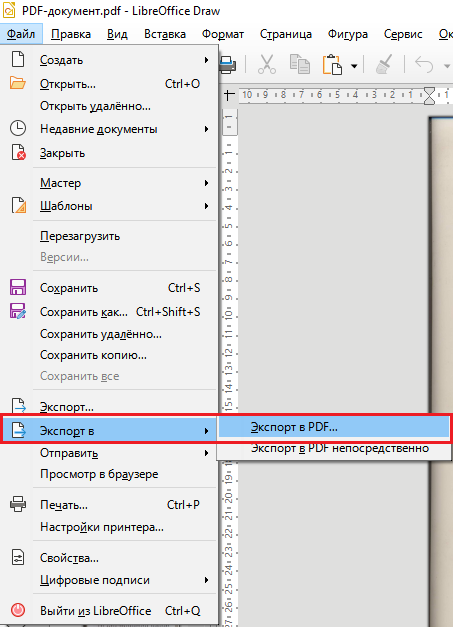
- У вікні параметрів, що відкривається, ви можете змінити рівень стиснення, якість, включаючи роздільну здатність (DPI), а також інші налаштування.
- Коли вказані параметри, натисніть кнопку "Експорт", що дозволяє створити новий документ із поточними налаштуваннями.
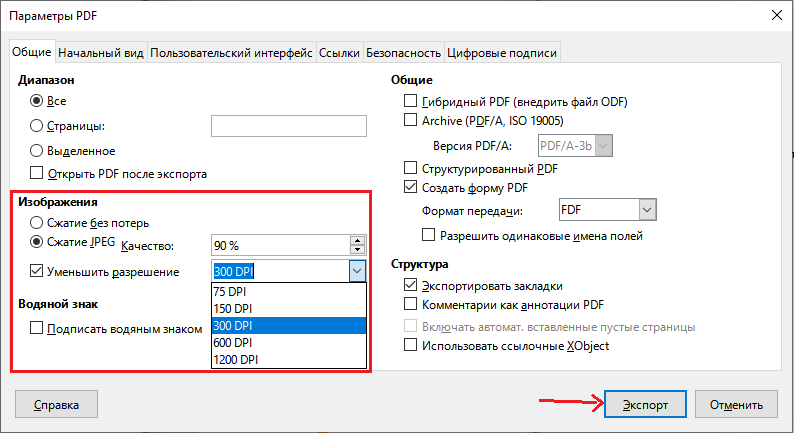
Метод 2
Ще один інструмент для роботи з файлами цього формату Симпатичний письменник PDF передбачає створення рядка під час відображення документа для друку із зазначеними характеристиками стиснення. Отже, щоб зменшити кількість балів, ми виконуємо такі дії:
- Після встановлення програмного забезпечення з офіційного сайту на пристрої (встановіть обидва доступні файли), вам потрібно відкрити файл PDF за допомогою будь -якого формату програми читання (наприклад, Adobe Reader).
- Зателефонуйте до параметра друку (у меню програми або комбінації клавіш Ctrl+P).
- Тепер, у рядку вибору принтера.
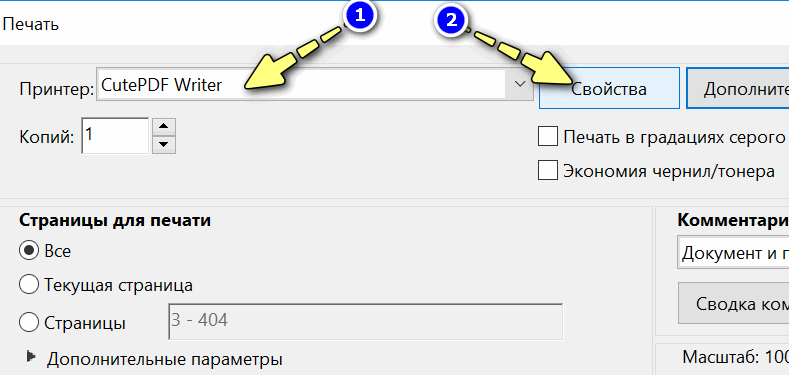
- Відкрийте вкладку "Папір та якість друку", натисніть "додатково ...".
- У новому вікні ви можете встановити якість друку в DPI, а також встановити інші параметри.
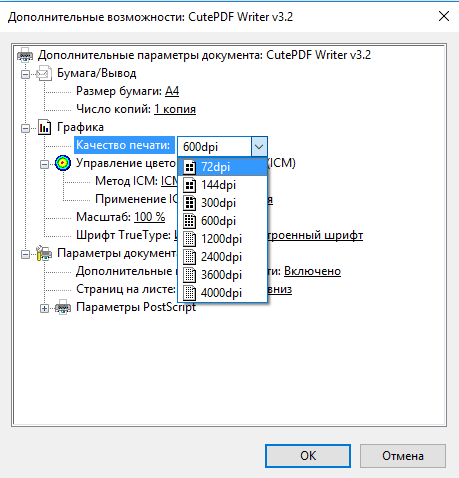
- Завершивши необхідні налаштування, натисніть "ОК", щоб застосувати зміни.
- Тепер ми проводимо "друк", таким чином, зберігаючи отриманий PDF -файл в іншій якості.
Формат об'єкта в процесі процедури не змінюється, ви змінюєте лише DPI вмісту, зменшуючи при цьому обсяг файлу, іноді ви можете значно знизити якість, що в певних випадках є неприйнятним, наприклад, при роботі з зображеннями у високій роздільній здатності.
Перетворення у формат DJVU
Ще один спосіб стиснення електронного документа PDF, щоб він менше важив, - це перетворити його в інший формат, а саме DJVU. Технологія стиснення з втратами забезпечує ще більше стиснення файлу, яке пропонує формат PDF. Отже, без зменшення DPI ми отримаємо аналогічний об'єкт меншого розміру. Ви можете конвертувати за допомогою спеціальних програм або онлайн -служб (про них нижче). Наприклад, ви можете використовувати простий та зручний перетворювач PDF до DJVU. Не важко здійснити трансформацію через утиліту, для цього потрібно вказати розташування оригінального файлу, а також шлях, де ми збережемо отриманий об'єкт у новому форматі, а потім встановимо необхідні налаштування перетворення ( Ви можете залишити параметри за замовчуванням). Таким чином, файли стискаються досить добре, але в процесі перетворення якість втрачається, так що це рішення не завжди може бути оптимальним. Зручно, що об'єкт може бути відкритий у програмах, що підтримують формат, без необхідності витягування, як у випадку з архівами.

Розмір файлу у форматах PDF та DJVU з однаковим DPI
Використання онлайн -інструментів
Швидкий і зручний спосіб зробити стиснення, щоб файл PDF важив менше, не встановлюючи програмного забезпечення на пристрої. Послуги, здатні проводити процедуру в Інтернеті, в мережі багато багато. Розглянемо деякі з них.
Я люблю PDF
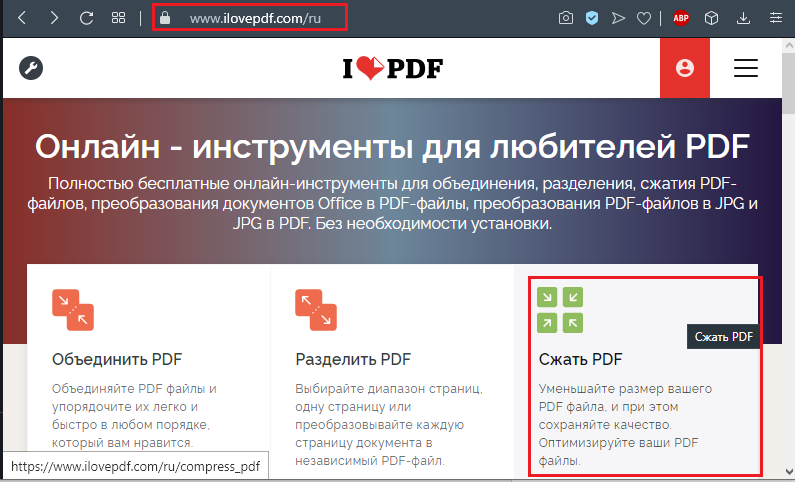
Чудова послуга з широким спектром інструментів для роботи з PDF. Ви можете стиснути, перетворити в різні формати, об'єднання, розділення елементів та інші дії. Ви можете зменшити розмір об'єкта без втрати якості. Стисніть PDF за допомогою онлайн -сервісу дуже просто:
- Додайте файл (натисніть на вибір червоного, щоб завантажити з пристрою, або, використовуючи кнопки add -on з Dropbox, Google Drive, насос із хмари, ви також можете перетягнути елементи у відповідну область).
- Коли об'єкт додається, ви можете вибрати налаштування ступеня стиснення або залишити рекомендовані.
- Натисніть кнопку "Субекту PDF".
- Після процедури на новій сторінці ви можете завантажити готовий файл. Вага предмета буде меншою, майже на однаковому рівні якості.
PDF2GO
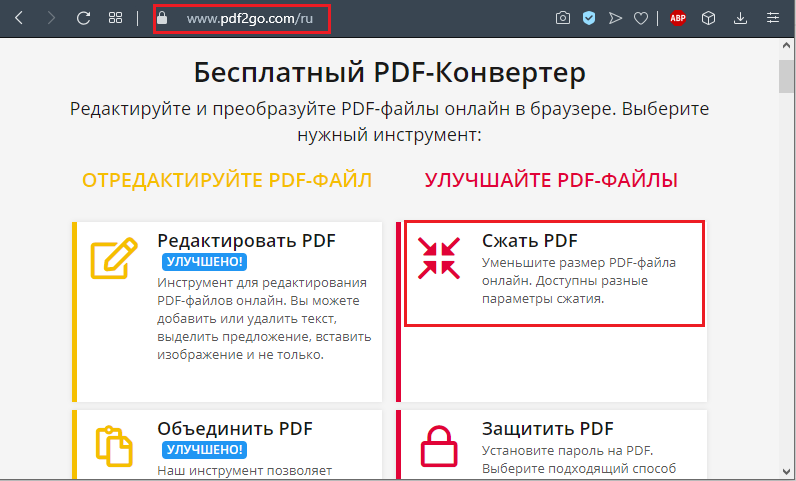
Зміни розміру файлу PDF, а також інші дії з об'єктом можуть бути виконані за допомогою онлайн -інструменту PDF2GO. Сервіс пропонує багато інструментів для редагування, стиснення, перетворення та інших засобів роботи з PDF. Ви можете зменшити вагу документа таким чином:
- За аналогією з попередньою службою, елемент додається з комп'ютера, натиснувши кнопку вибору, витягнута у вказану область, завантажується з хмари (Dropbox, Google Disk). Крім того, ви можете вказати посилання на файл, який потрібно перетворити.
- Тепер у налаштуваннях стиснення ми вибираємо необхідну якість зі списку падіння. Існує також можливість перетворення кольорових сторінок у чорно -білу версію (якщо потрібно, ми позначаємо цей предмет).
- Натисніть на зелену кнопку "Зберегти зміни".
Невеликий PDF
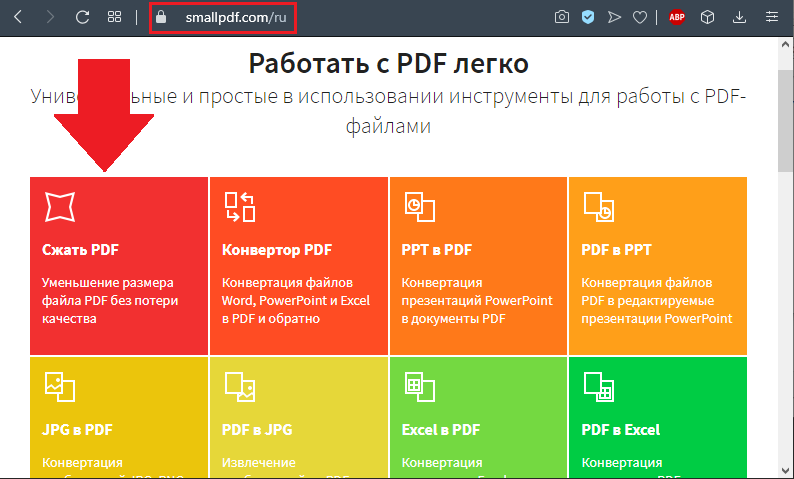
Ще одна хороша послуга для виконання процедури стиснення PDF, а також інші завдання (редагування, перетворення, розділення або комбінування файлів та інших). Робота з інструментом також проста, у розділі стиснення ми виконуємо наступне:
- Виберіть файл із пристрою, завантажте з хмари або витягніть об'єкт у відповідну область.
- Чекаючи завершення процесу стиснення, ви побачите, наскільки файл стиснувся, і ви можете його завантажити.
Конвертіо
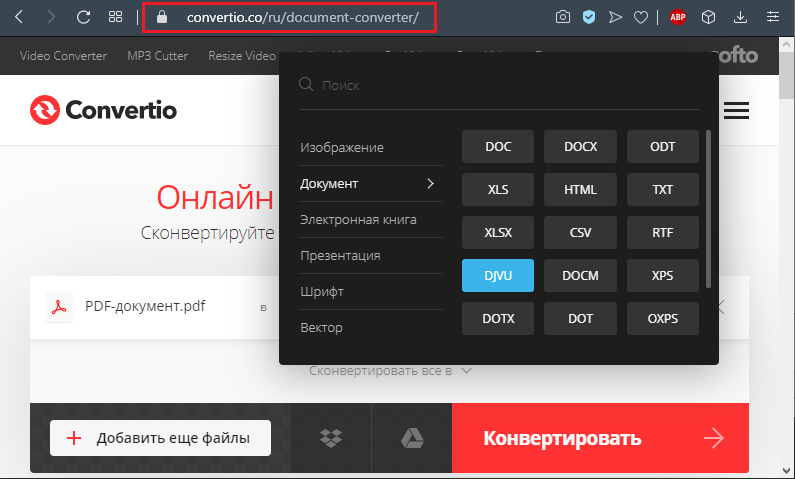
Інтернет -сервіс дозволяє перетворювати документи з PDF в DJVU, а також просто стиснути їх, залишаючи їх у тому ж форматі. Ви можете закінчити об’єкт із пристрою, Dropbox, Google Disk або вказати URL -адресу, а в кінці процесу завантажити або надіслати результати на хмарне сховище. Окрім роботи з PDF, ця служба здатна конвертувати елементи різних форматів (аудіо, відео, зображення, документи, архіви, презентації тощо. D.). У мережі є багато ресурсів, які дозволяють вам працювати з PDF в режимі Інтернету. Деякі з них мають обмеження щодо розміру завантаженого файлу (наприклад, до 50 Мб, 100 Мб), інші - ні, але всі онлайн -сервіси діють відповідно до того ж принципу: ми завантажуємо об’єкт, виконуємо налаштування стиснення та Зміст з результатом. Інтерфейс інтуїтивно зрозумілий, тому навіть труднощі в роботі з інструментами не виникають навіть у недосвідченого користувача.
Програми роботи з PDF -файлами
Ви також можете зменшити вагу документа PDF за допомогою програм, які потребують встановлення. У деяких випадках цей метод буде зручнішим для використання онлайн -послуг, оскільки саме так виникає можливість працювати та за відсутності Інтернету.
Adobe Acrobat
Утисніть документ PDF до потрібного розміру таким чином:
- Відкрийте об’єкт у акробаті та в меню "Файл" виберіть опцію "Зберегти як інший" - "PDF -файл зменшеного розміру ...".
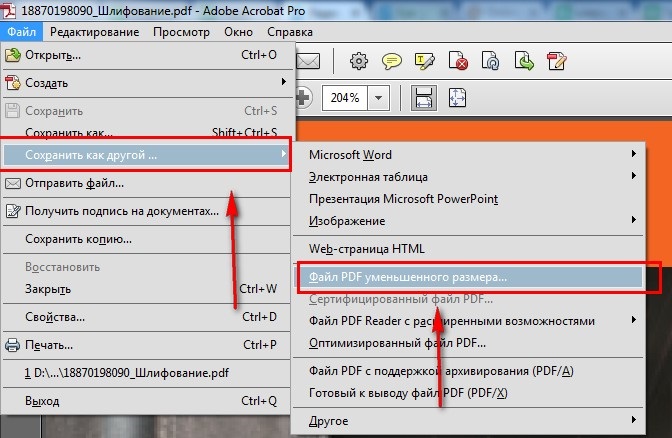
- Тепер вам слід вибрати версію програми з існуючого списку, щоб документ, отриманий в результаті процедури, сумісний з ним. Вибираючи останні, елемент може бути недоступним для попередніх версій. Натисніть "ОК".
- В кінці процесу ви можете підтримувати результат, вказуючи на шлях.
Альтернативна опція - вибір у меню "Файл" "Зберегти як інший" - "Оптимізований файл PDF ...". Таким чином, коли елемент зменшується, ви можете детально налаштувати необхідні параметри стиснення.
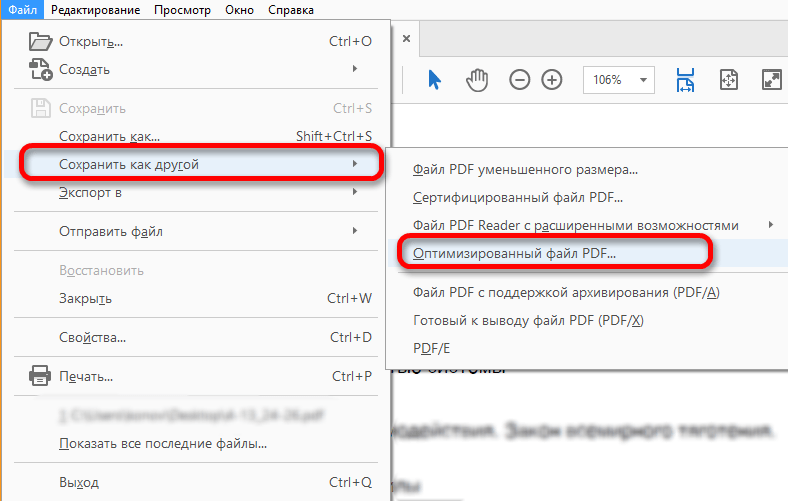
Cutepdf письменник
Програма дозволяє створювати PDF -файли майже з будь -якої програми, яка підтримує функцію друку. Програмне забезпечення не має графічного інтерфейсу і діє як підсистема принтера, встановлюючи віртуальний принтер на комп'ютер. Окрім перетворення об'єктів у PDF, можна стиснути готові елементи, для яких ми виконуємо такі дії:
- Відкрийте документ у Adobe Reader, де в меню "Файл" ми виберемо "Print".
- У вікні друку надруковано з доступних принтерів, перелічених у списку, виберіть письменник CutePDF, натисніть "Властивості" поруч із цим рядком.
- У наступному вікні натисніть "додатково".
- Серед додаткових параметрів ми знаходимо "якість друку", тут, у списку падіння, ви можете зменшити DPI. Наприклад, зниження від високого значення до 300dpi, ви не помітите різниці візуально.
- Встановивши необхідну кількість балів, натисніть "ОК", а потім "Друк" (коли документ зберігається, а не надруковано).
Вдосконалений компресор PDF
Функціональність програми зменшить розмір вибраного документа PDF, перетворює зображення в PDF, поєднуйте об'єкти. Компресор також має можливість створення профілів з різними параметрами, що зручно, коли програма використовується більш ніж одним користувачем, однакова опція може бути використана для перемикання між створеними шаблонами параметрів. Що стосується стиснення, то є налаштування для кольорових та чорно -білих документів. У першій версії також буде запропоновано змінити глибину кольору та спростити зображення. Можна налаштувати стиснення у відсотках, але ви не повинні захоплюватися, інакше результат не зовсім схожий на джерело.
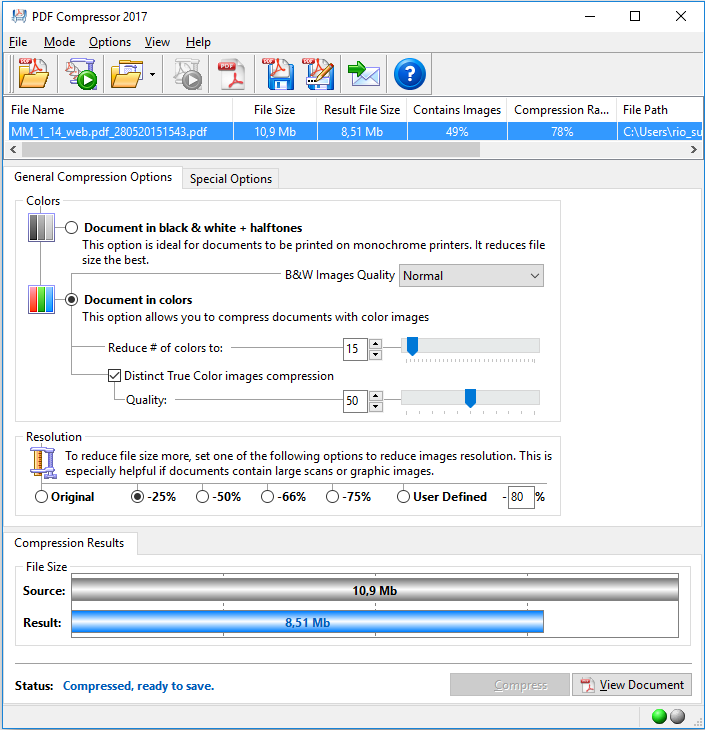
Безкоштовний компресор PDF
Використовуючи цей інструмент, ви можете змінювати лише PDF, для якого програмне забезпечення має кілька готових шаблонів налаштувань з різними параметрами якості. Інтерфейс компресора простий і зрозумілий, слід вказати лише джерело, вибрати шлях, щоб підтримувати результат, і позначити потрібну версію налаштувань, а після натискання відповідної кнопки розпочнеться процес.
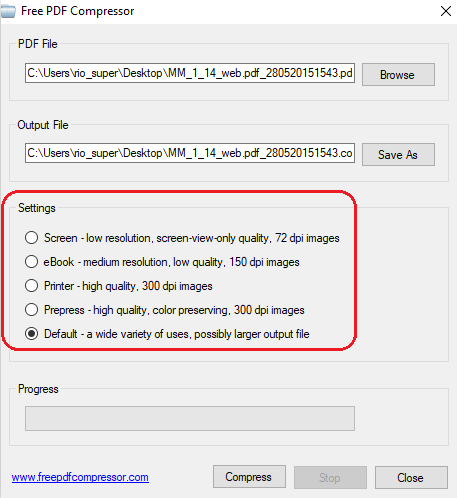
Ми розглянули кілька ефективних методів стиснення PDF. Яким би не користувався для зменшення ваги документів, кожен з них зручний і добрий по -своєму, все залежить від індивідуальних вимог для результату.

